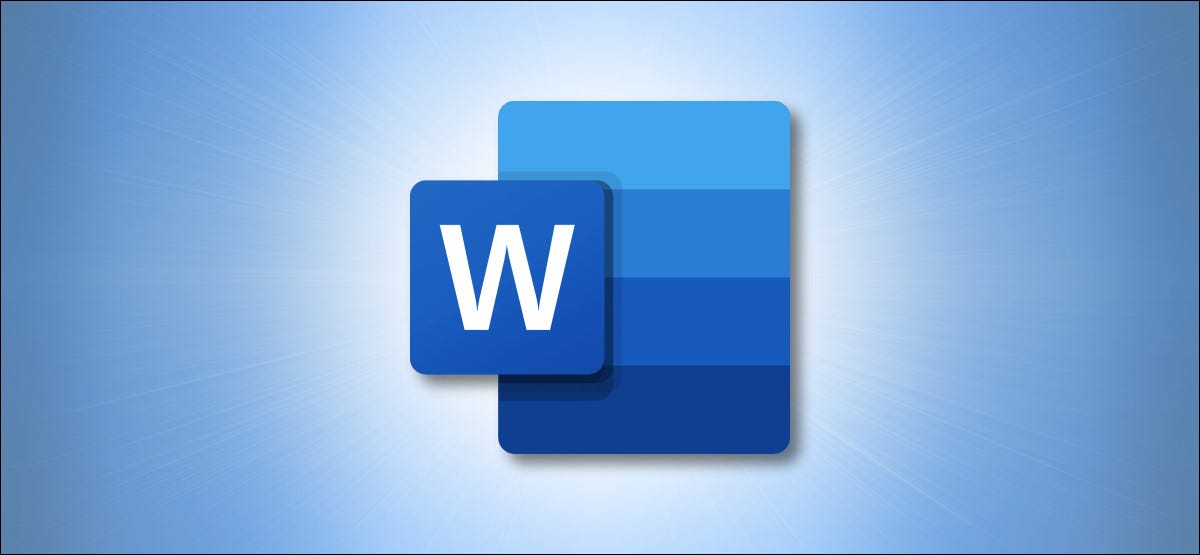
Microsoft Word vous permet de créer des tableaux organisés dans des documents. Une fois une table créée, Il existe plusieurs façons simples d'ajouter plus de lignes ou de colonnes, et nous allons vous montrer comment le faire.
Appuyez sur Tab pour ajouter des lignes
Le moyen le plus simple d'ajouter des lignes à votre tableau consiste à placer le curseur dans la cellule située dans le coin inférieur droit de votre tableau, puis à appuyer sur Tab sur votre clavier..
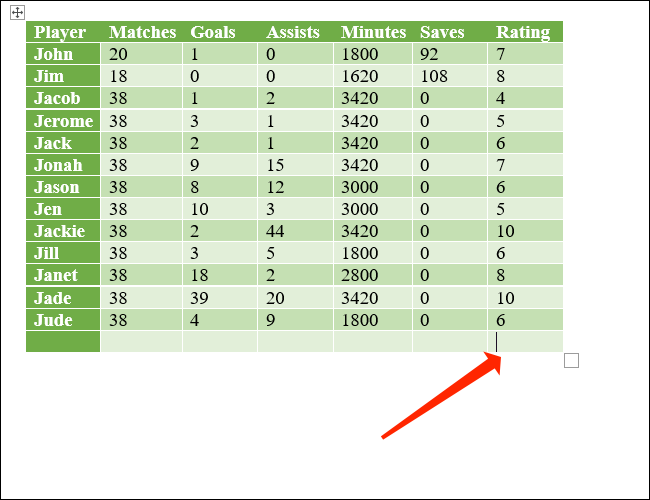
Cela ajoutera une nouvelle ligne. Chaque fois que vous souhaitez ajouter une ligne, vous pouvez choisir la cellule en bas à droite et appuyer à nouveau sur Tab. Si vous sélectionnez une autre cellule et appuyez sur Tab, le curseur se déplacera vers la cellule suivante. Ce n'est que dans la dernière cellule qu'une nouvelle ligne est ajoutée automatiquement.
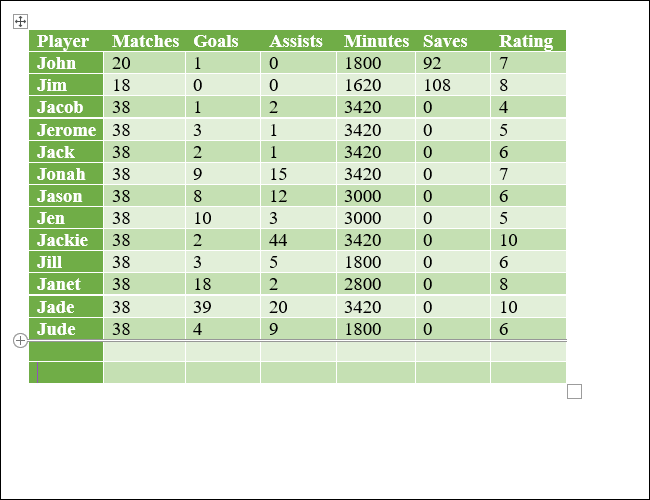
EN RELATION: Tableaux et autres contrôles de mise en forme
Appuyez sur Supprimer pour supprimer des lignes et des colonnes
Vous pouvez également supprimer rapidement des lignes et des colonnes en appuyant sur la touche Suppr de votre clavier.. Premier, vous devez choisir une ligne ou une colonne. Le moyen le plus rapide de choisir une ligne est de cliquer dans la zone située juste à l'extérieur de la première cellule à gauche.. Vous remarquerez que le pointeur de la souris s'est retourné.
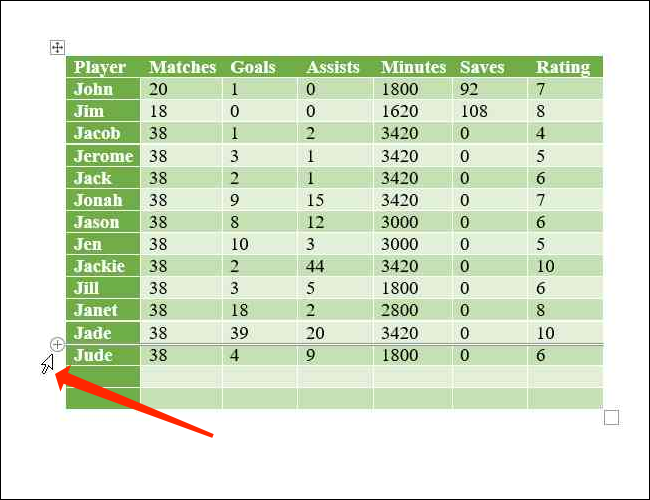
Quand tu vois le pointeur renversé, vous pouvez cliquer pour choisir toute la ligne. À présent, Appuyez sur Supprimer sur votre clavier pour supprimer toute la ligne.
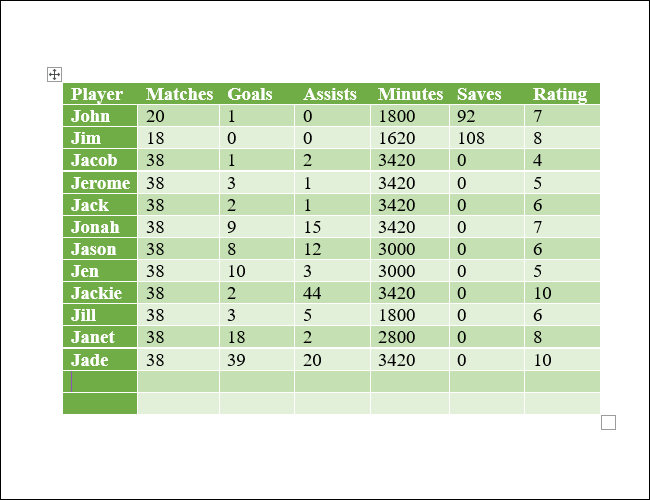
Pour choisir une colonne, déplacez le pointeur de la souris sur la première cellule de n'importe quelle colonne. Le pointeur se transformera en symbole de flèche vers le bas. À présent, cliquez pour choisir la colonne entière.
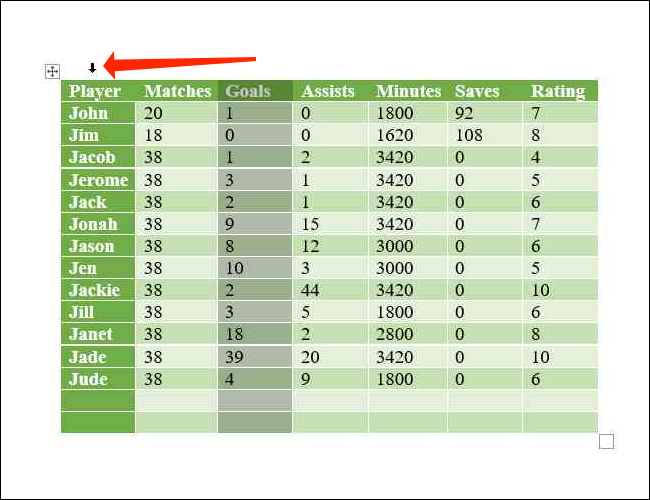
Appuyez sur Supprimer sur votre clavier pour supprimer la colonne.
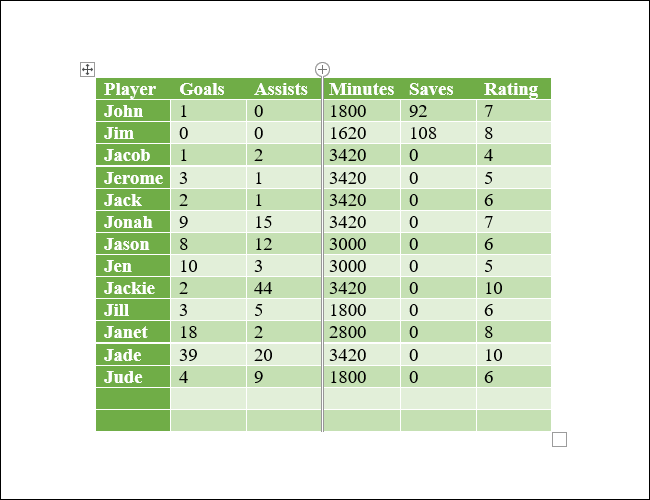
Utilisez le menu du ruban pour ajouter des lignes ou des colonnes
Si vous avez un tableau dans votre document Word, Le menu du ruban vous permet de voir quelques options supplémentaires pour ajouter des lignes et des colonnes. Vous pouvez accéder à ces options en utilisant l'onglet Conception dans le menu du ruban en haut. La seule partie déroutante est qu'il y a deux onglets appelés Design dans la barre de menu pour une raison quelconque.. Vous devez choisir l'onglet “Conception” à droite, celui à côté de la disposition du tableau.
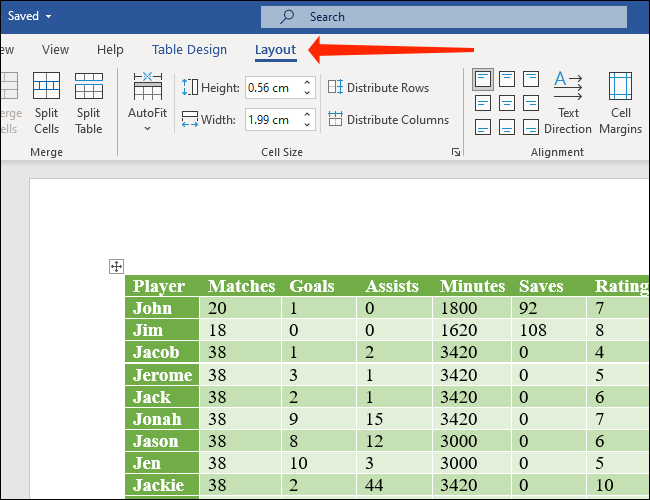
Une fois que vous avez sélectionné ceci, vous trouverez ici différentes options associées au tableau. Nous allons nous concentrer sur le sous-titre “Lignes et colonnes” ici, puisque notre objectif est d'ajouter des lignes et des colonnes.
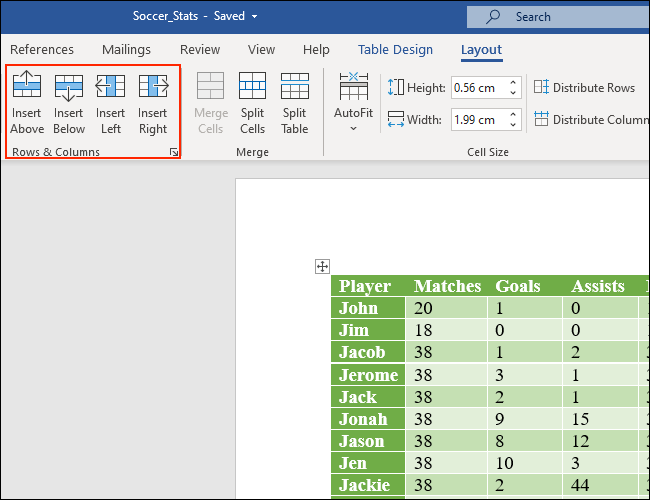
Si vous souhaitez insérer une ligne au-dessus de la cellule que vous avez sélectionnée dans votre tableau Microsoft Word, cliquez sur “Insérer ci-dessus”. Pour ajouter une ligne sous la cellule que vous avez sélectionnée, cliquez sur “Insérer ci-dessous”.
De plus, vous pouvez ajouter rapidement des colonnes à l'aide des boutons fournis ici. “Insérer à droite” ajoutera une colonne à droite de la cellule. Équivalent, “Insérer à gauche” ajoutera une colonne à gauche de la cellule sélectionnée.
Vous pouvez également cliquer sur l'icône en forme de flèche à droite du sous-titre “Lignes et colonnes” pour révéler quelques options supplémentaires.
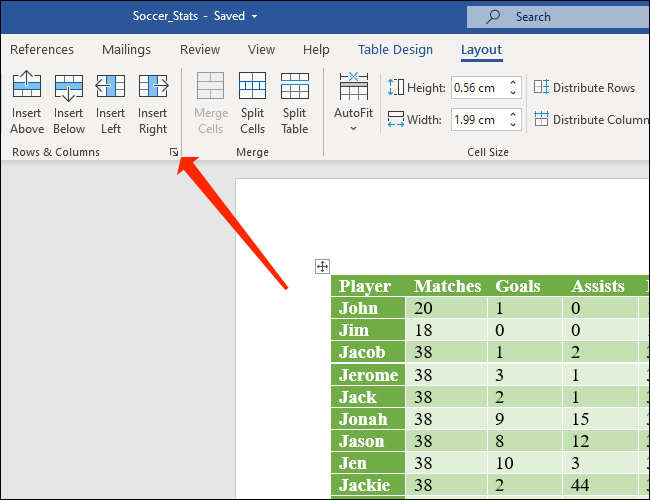
Ici, tu peux cliquer sur “Insérer une ligne entière” O “Insérer une colonne entière” pour ajouter des lignes ou des colonnes.
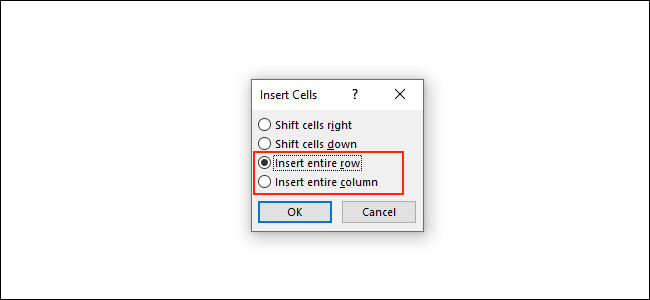
Supprimer des lignes et des colonnes via le menu du ruban
Microsoft Word vous permet également de supprimer des lignes et des colonnes à l'aide du même menu ruban.. Cliquez sur l'onglet “Conception” à côté de Disposition du tableau.
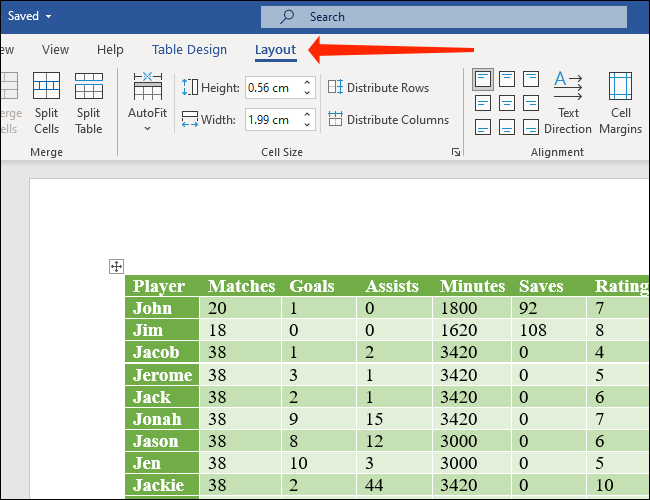
À présent, aller au sous-titre “Lignes et colonnes”. Cliquez sur “Supprimer” pour révéler les alternatives pour supprimer des lignes et des colonnes.
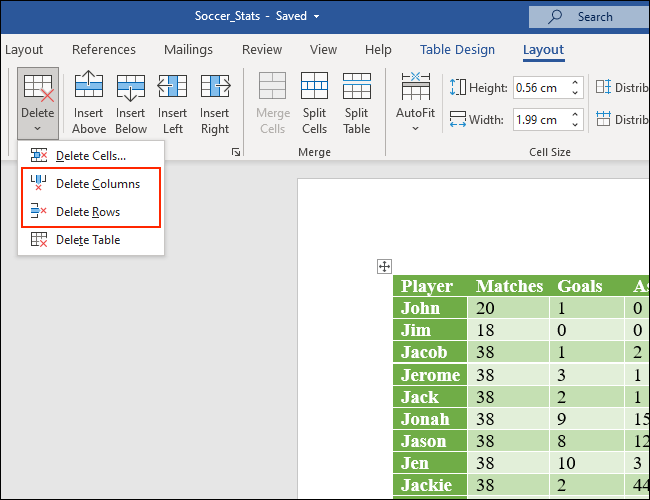
Veuillez sélectionner “Supprimer des colonnes” pour supprimer les colonnes que vous avez sélectionnées dans votre tableau Word. Alternativement, tu peux cliquer sur “Supprimer des lignes” pour supprimer les lignes sélectionnées de votre tableau.
Ajouter des lignes et des colonnes via le menu contextuel
Un autre moyen rapide d'ajouter des lignes et des colonnes consiste à afficher le menu contextuel dans les tableaux Microsoft Word.. Pour faire ceci, sélectionner n'importe quelle cellule, colonne ou ligne, appuyez sur le bouton droit de la souris et sélectionnez “Insérer”.
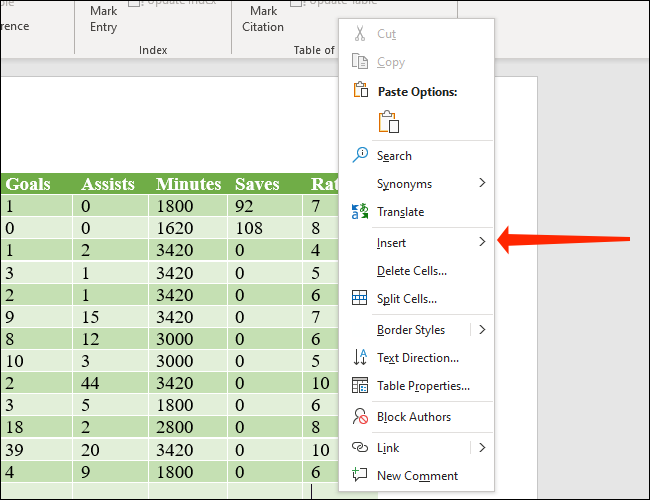
Tu peux choisir “Insérer des colonnes à gauche” O “Insérer des colonnes à droite” pour ajouter des colonnes à gauche ou à droite de la cellule que vous avez sélectionnée.
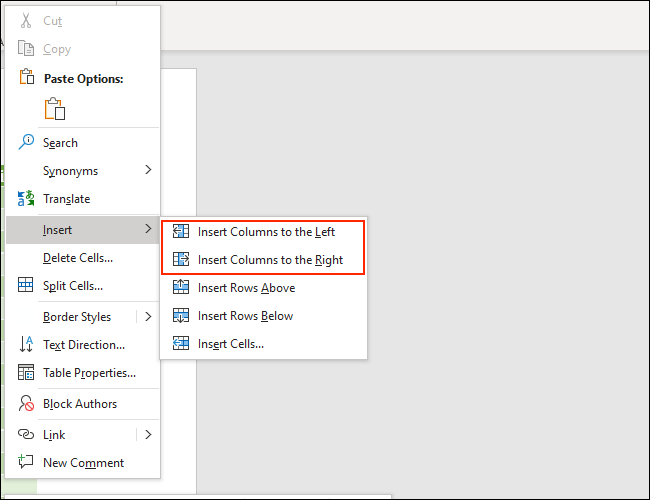
Alternativement, tu peux cliquer sur “Insertar filas arriba” O “Insertar filas debajo” para agregar filas encima o debajo de la celda seleccionada en su tabla.
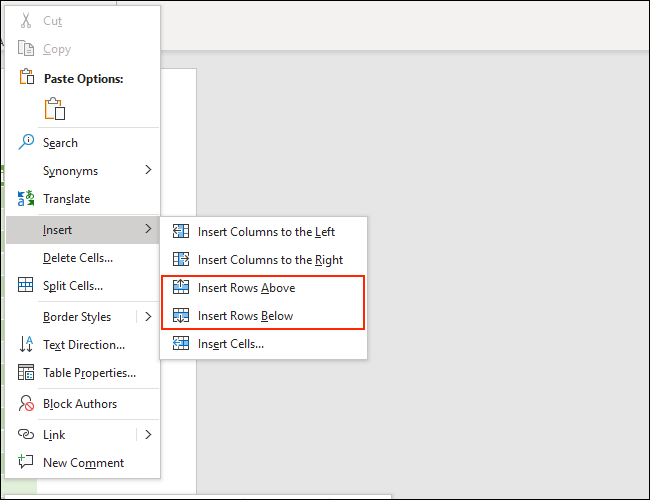
Además encontrará opciones similares en el botón “Insérer” que está en el menú con las alternativas de selección de fuente, que además se revela después de hacer un clic con el botón derecho en una celda.

Utilice el menú contextual para borrar filas y columnas
Quitar filas y columnas es bastante sencillo usando el menú contextual. La méthode la plus simple consiste à faire un clic droit dans n’importe quelle cellule puis à cliquer sur le menu “Supprimer” dans la case en haut (celui avec les alternatives de personnalisation des polices).
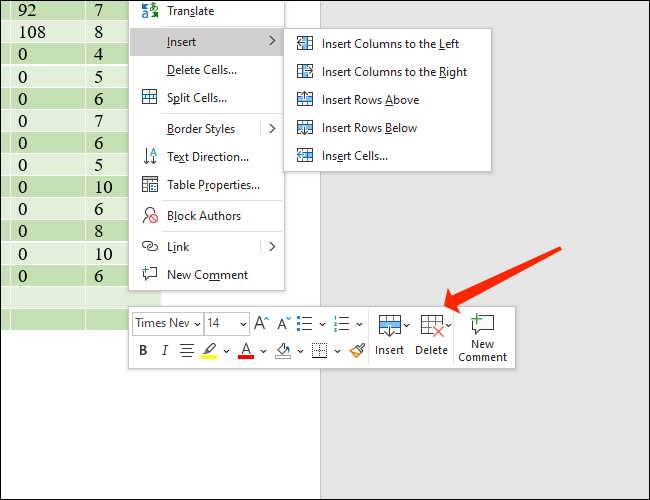
Ici, tu peux cliquer sur “Supprimer des lignes” O “Supprimer des colonnes” pour supprimer des lignes ou des colonnes de votre tableau.
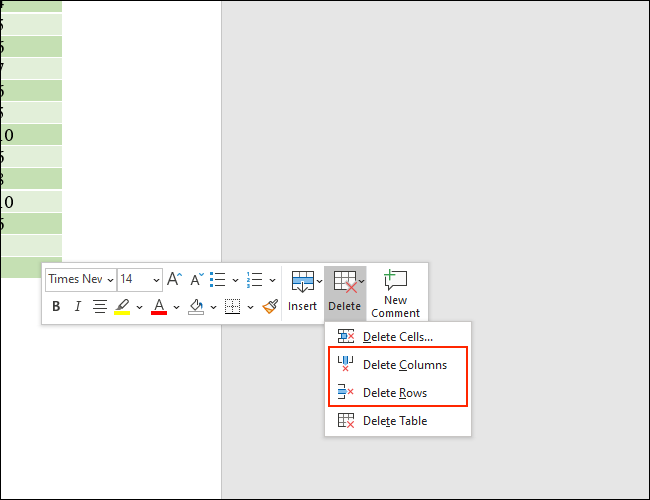
Alternativement, Vous pouvez choisir une ligne ou une colonne dans votre tableau puis appuyer sur le bouton droit de la souris. À présent, cliquez sur “Supprimer des colonnes” pour supprimer les colonnes sélectionnées. Cette option sera appelée “Supprimer des lignes” si vous avez sélectionné une ou plusieurs lignes.
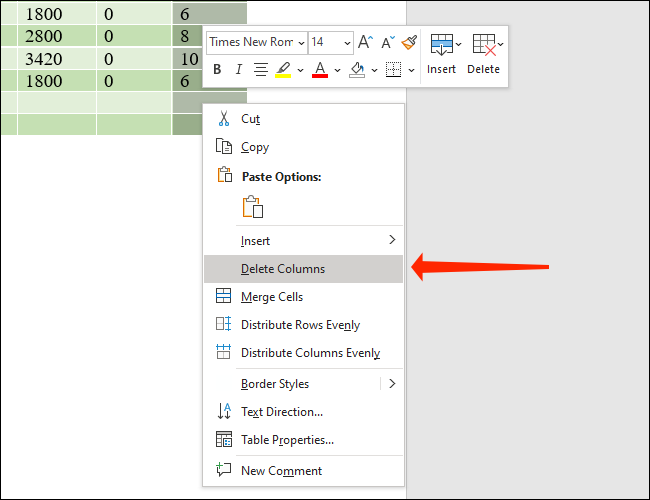
Si ce post vous a été utile, Vous aurez certainement beaucoup de plaisir à imbriquer un tableau dans un autre tableau dans Word.
EN RELATION: Comment imbriquer un tableau dans un tableau dans Word






